以U盘重新安装Win7系统教程(简明易懂的Win10系统降级教程,让你重新拥有Win7的便捷体验)
![]() lee007
2024-07-26 13:54
492
lee007
2024-07-26 13:54
492
众所周知,Windows10是微软最新的操作系统,但是仍有一部分用户对Windows7的稳定性和易用性更为青睐。若你是其中一员,通过以U盘重新安装Win7系统的方法,将Win10系统降级为Win7将成为可能。本文将详细介绍如何使用U盘重新安装Win7系统的步骤和注意事项,让你重新获得Win7的便捷体验。
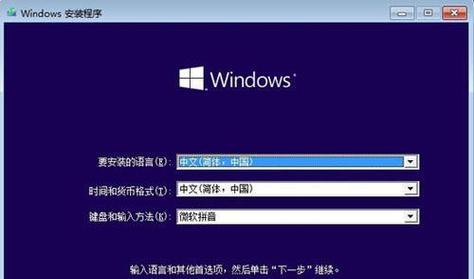
准备工作
在开始重新安装Win7系统之前,我们需要做一些准备工作。确保你拥有一个可用的U盘,并备份U盘中的重要文件。同时,确保你已经下载了正确版本的Win7安装文件,并检查其完整性。
制作可启动U盘
制作可启动U盘是重新安装Win7系统的必要步骤。插入U盘并打开电脑。在电脑上搜索并运行“Windows7USB/DVDDownloadTool”工具。接下来,选择Win7安装文件所在的路径,并选择U盘作为目标磁盘,点击“开始拷贝”按钮即可开始制作可启动U盘。
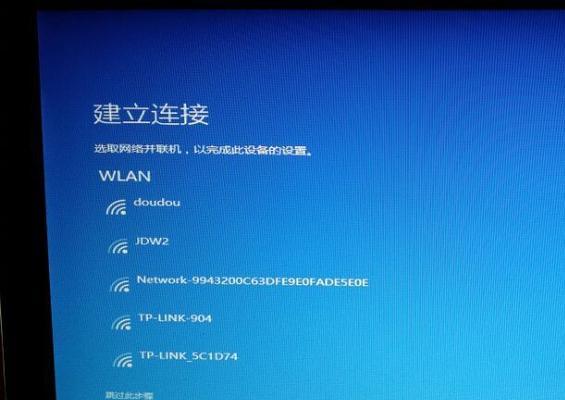
设置BIOS启动顺序
在重新安装系统之前,我们需要设置计算机的BIOS启动顺序,确保计算机能够从U盘启动。重启计算机,并在开机过程中按下相应的按键(通常是Del、F2或F12)进入BIOS设置界面。在BIOS界面中找到“Boot”或“启动”选项,将U盘调整为第一启动项。
进入Win7安装界面
当计算机的BIOS启动顺序设置完成后,重启计算机并等待U盘引导启动。稍等片刻,你将进入Win7安装界面。在该界面中,你可以选择语言、时间和货币格式以及键盘或输入方法。
进行分区和格式化
在重新安装Win7系统之前,我们需要对计算机硬盘进行分区和格式化。在Win7安装界面中,点击“安装Windows”按钮后,你将看到“安装类型”界面。选择“自定义(高级)”选项,然后选择硬盘分区并点击“格式化”按钮进行格式化。

开始安装Win7系统
分区和格式化完成后,你将回到“安装类型”界面。点击“下一步”按钮,系统将开始安装Win7操作系统。安装过程可能需要一段时间,请耐心等待。
选择个性化设置
在Win7系统安装过程中,你将被要求进行一些个性化设置。包括选择计算机名、创建用户账户和密码以及选择网络类型等。
等待系统配置
当个性化设置完成后,Win7系统将自动进行系统配置和安装必要的驱动程序。这个过程需要一些时间,请耐心等待。
重新启动计算机
当系统配置和驱动程序安装完成后,计算机将自动重新启动。此时,你可以拔掉U盘,并按照系统提示完成后续的设置。
检查并更新驱动程序
重新启动计算机后,打开设备管理器,并检查所有硬件设备的驱动程序是否正常安装。如有需要,你可以从官方网站下载并更新相应的驱动程序。
激活系统
Win7系统重新安装完成后,你需要激活该系统。按下Win+R组合键,输入“slui.exe4”并点击确定按钮,然后按照提示进行激活操作。
安装常用软件
重新安装Win7系统后,你需要安装一些常用的软件,如浏览器、办公套件和防病毒软件等。请确保从官方网站下载并安装软件,以避免安全风险。
迁移数据
重新安装Win7系统后,你可能需要迁移一些重要的数据。你可以使用U盘、外置硬盘或云存储等方法进行数据备份和恢复。
注意事项和常见问题
在重新安装Win7系统的过程中,可能会遇到一些问题。本将介绍一些常见问题和相应的解决方法,帮助你顺利完成重新安装过程。
通过本文介绍的步骤和方法,你可以轻松地使用U盘重新安装Win7系统,享受Win7系统的稳定性和易用性。请记住,在重新安装系统之前,一定要备份重要文件,并确保使用正确版本的Win7安装文件。祝你成功降级回Win7!
转载请注明来自装机之友,本文标题:《以U盘重新安装Win7系统教程(简明易懂的Win10系统降级教程,让你重新拥有Win7的便捷体验)》
标签:盘重新安装系统
- 最近发表
-
- 硅胶手机保护壳使用寿命和影响(了解硅胶手机保护壳的使用寿命和长期使用的影响)
- 华为荣耀8与9游戏性能评测对比(华为荣耀8与9的游戏性能大PK,哪款更胜一筹?)
- 三星32F4088(探索三星32F4088的独特魅力与功能)
- 台电平板X80Pro的使用体验(功能全面,性价比高,是一款不错的平板电脑选择)
- 展现个性与时尚的穿搭指南(揭秘skins风格,教你打造独特时尚形象)
- 荣耀7照相实力大揭秘!(荣耀7照相质量如何?一探究竟!)
- 苹果六32G终极购买指南(解析苹果六32G的优势与不足,让您明智购买)
- 在华三做市场怎么样?——探索华三市场表现及前景(华三市场的竞争力、发展趋势及投资机会)
- 张泉灵(揭秘张泉灵近期动态及其未来发展方向)
- 锤子手机照相表现如何?(以锤子手机拍摄质量、特色功能和用户评价为主要考察点)

